Kreslenie anime: Ako nakresliť jednoduché anime postavy

Kreslenie anime: Ako kresliť jednoduché anime postavy. Tento návod vám ukáže, ako jednoducho a efektívne kresliť anime postavy, aj ako začiatočník.
Microsoft Access je databázové riešenie, ktoré zjednodušuje kompiláciu údajov. Čo mám však robiť, ak chcem exportovať údaje programu Microsoft Access do programu Word ?
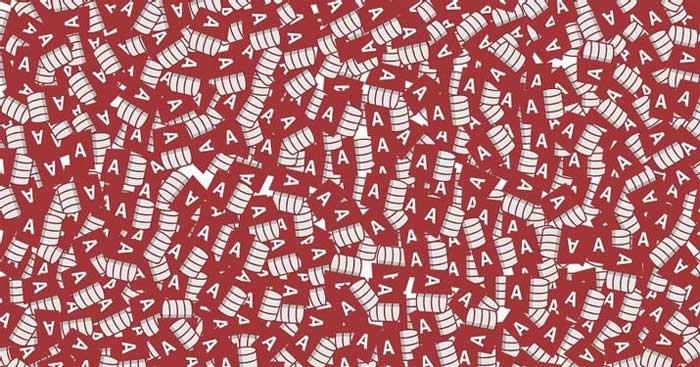
Balík Office od spoločnosti Microsoft má mnoho špecializovaných aplikácií na rôzne úlohy. Ak chcete napríklad vytvoriť databázu, pomôže vám Microsoft Access. Access poskytuje väčšinu funkcií, ktoré chcete v systéme správy relačných databáz. Môžete vytvárať tabuľky, formuláre, dotazy, vzťahy, zostavy, makrá, moduly a názvy.
V niektorých prípadoch možno budete chcieť exportovať údaje z programu Microsoft Access do programu Word. Ak hľadáte jednoduchý spôsob exportu údajov do Wordu, tu je odpoveď pre vás.
Poznámka:
Ako exportovať prístupové údaje do dokumentov programu Word
Na export údajov programu Access do programu Word sa v článku používa nástroj Export – Sprievodca súborom RTF. Napriek svojim obmedzeniam ho stále môžete použiť, aby ste to urobili jednoducho. Ak sa vám to nepáči, môžete sa pozrieť na TOP najlepší softvér na správu databáz súčasnosti a nájsť alternatívy k Microsoft Access.
Podrobné pokyny na export údajov z programu Access do programu Word
1. Otvorte databázu v Accesse.
2. Na navigačnom paneli vyberte objekt, ktorý chcete exportovať .
3. Skontrolujte tabuľku, dotaz, formulár alebo zostavu, aby ste sa uistili, že v nej nie sú žiadne chyby. V zásade Access obsahuje indikátory chýb vždy, keď zistí problém. Potom môžete vidieť zelené trojuholníky a sériu čísel chýb. Tento krok je dôležitý, pretože Access po exportovaní údajov automaticky nahradí miesto chyby hodnotou null.
4. Vyberte zobrazenie alebo časť exportovaných údajov. Najlepší spôsob, ako vybrať export údajov z viacerých tabuliek, je spustiť dotazy MS Access. Ak chcete exportovať všetky údaje z objektu, tento krok preskočte.
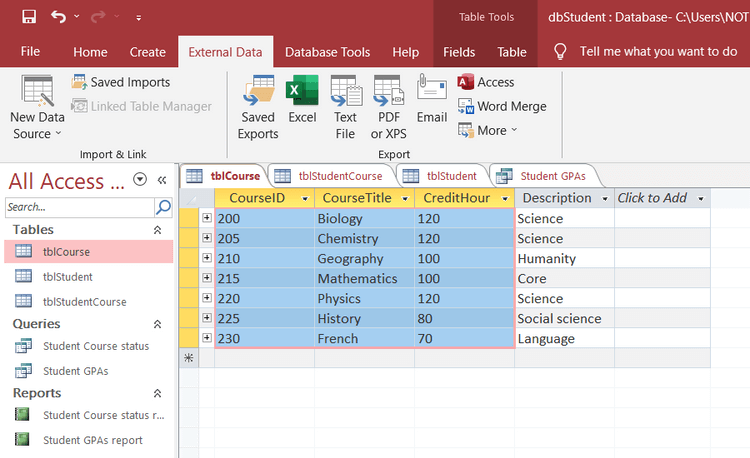
5. Kliknite na kartu Externé údaje a vyberte Viac > Word . Otvorí sa sprievodca Export—RTF File.
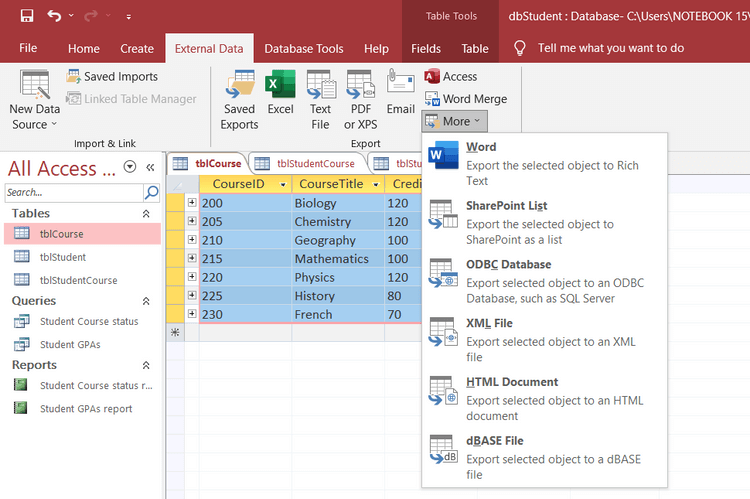
6. V okne, ktoré sa zobrazí, zadajte názov súboru a vyberte umiestnenie na uloženie údajov, ktoré chcete exportovať.
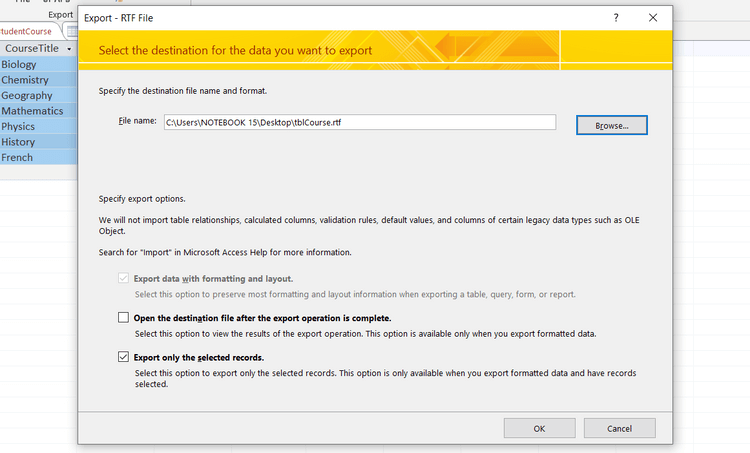
7. V prípade potreby začiarknite políčko Po dokončení exportu otvoriť cieľový súbor .
8. Ak ste vybrali exportovať údaje, začiarknite políčko Exportovať iba vybrané záznamy . Ak nie, ponechajte začiarkavacie políčko prázdne, aby ste exportovali všetky údaje v objekte.
9. Kliknutím na tlačidlo OK spustíte proces exportu.
Ak už existuje súbor s podobným názvom, môžete sa rozhodnúť, či Access prepíše údaje alebo nie. Vyberte Áno , ak chcete súbor prepísať, Nie , ak chcete vybrať nový názov súboru.
V predvolenom nastavení Access vytvorí súbor RTF vo formáte RTF. Ak chcete pridať údaje programu Access do dokumentu programu Word, postupujte takto:
Okrem nástroja Export—RTF File máte k dispozícii aj jednoduchší spôsob exportu údajov Accessu do Wordu. Ide o kopírovanie údajov z tabuľky, dotazu, formulára alebo zostavy a ich prilepenie priamo do dokumentu programu Word.
Vyššie je uvedený postup exportu údajov z programu Microsoft Access do programu Word . Dúfam, že článok je pre vás užitočný.
Kreslenie anime: Ako kresliť jednoduché anime postavy. Tento návod vám ukáže, ako jednoducho a efektívne kresliť anime postavy, aj ako začiatočník.
Naučte sa, ako jednoducho zrkadliť, otáčať a prevracať text vo Worde 2016 a 365 dokumentoch. V tomto článku nájdete podrobný návod so všetkými potrebnými krokmi.
Ako pripnúť komentáre na TikTok, TikTok umožňuje používateľom jednoducho pripnúť komentáre. Tu je návod, ako pripnúť komentáre k videám TikTok.
Návod na odosielanie ikon, ktoré vydávajú zvuk na Facebook Messenger. Objavte, ako používať zvukové ikony na Messenger a obohatte svoje správy.
Zistite, či je Google Takeout dobrou možnosťou na zálohovanie údajov. Prečítajte si o výhodách a nevýhodách tejto služby.
Návod na spojenie 2 paralelne bežiacich videí na CapCut. Zistite, ako jednoducho skombinovať videá pomocou najnovšej aplikácie CapCut.
Ako používať Imerzívne zobrazenie v Zoom. Zistite, ako vytvoriť pohlcujúce video schôdze s Imerzívnym zobrazením v Zoom, ktoré zlepšuje interakciu a zapojenie účastníkov.
Zjistite, jak zobrazit hlavičku a patu pouze na první stránce ve Wordu 365, 2016 a 2019, a také v Google Dokumentech.
Ako napísať dlhý status s farebným pozadím na Facebooku? WebTech360 predstaví podrobné kroky na publikovanie dlhého statusu s farebným pozadím na Facebooku.
Najjednoduchší spôsob, ako nakresliť anime oči, tento článok vám ukáže, ako usporiadať očné výrazy pre realistické anime postavy.








